今回は、エプソンのプリンター(EP-884A)で写真を印刷したときに、画質がおかしくなるときの対処法を1つ紹介します。
「画質がおかしい」とは、こちらの画像⬇ のようなものです。
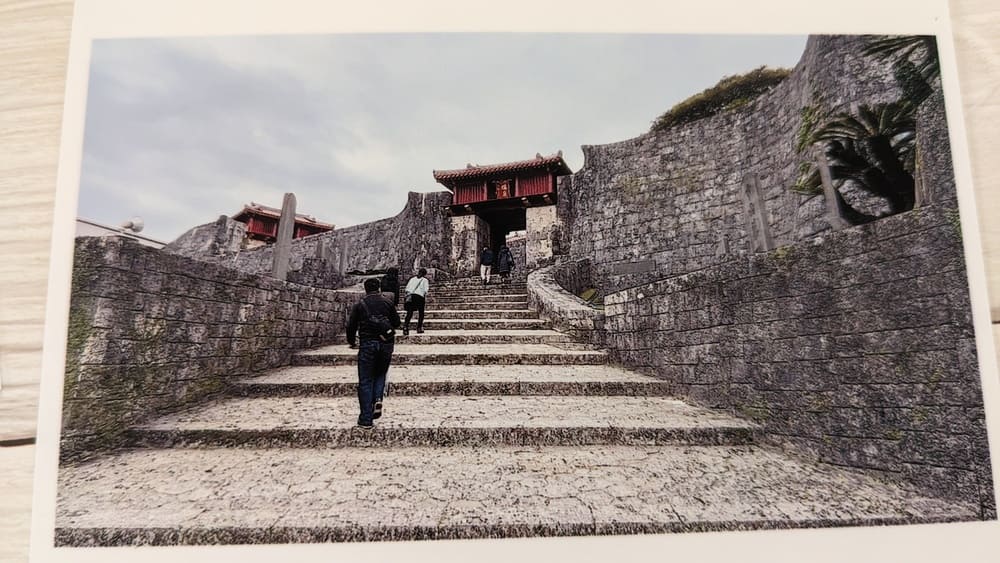
モザイク?全体的にザラザラ?といった感じ。
こちらの画像⬇ が、きれいに印刷できた写真です。
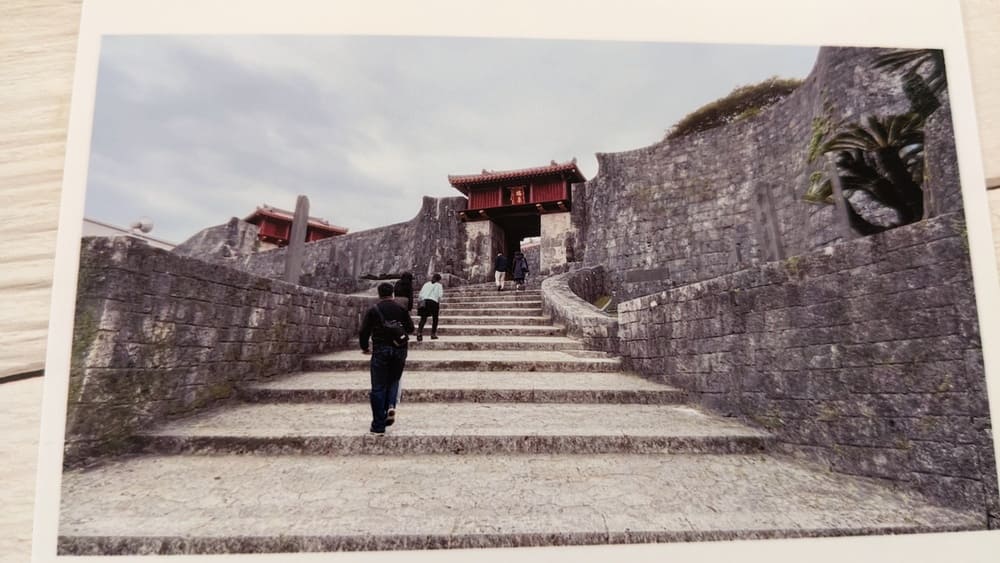
ちがいがわかりましたか?
並べてみるとこんな感じになります。
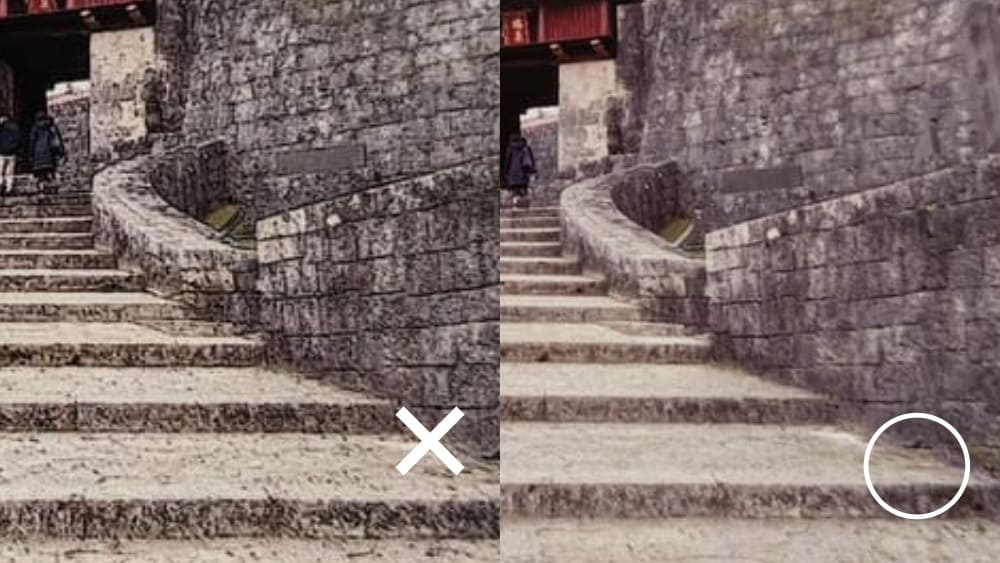
では、写真⬆左の画質を、写真右のような自然な画質にするための方法を紹介しますね。
対処法「シャープネス」をオフにする
自然な画質にするための対処法は「シャープネスをオフ」にするだけです。
私は、スマホのアプリを操作して、プリンターで写真を印刷しています。
なので、アプリから「シャープネスをオフ」にする方法を紹介します。
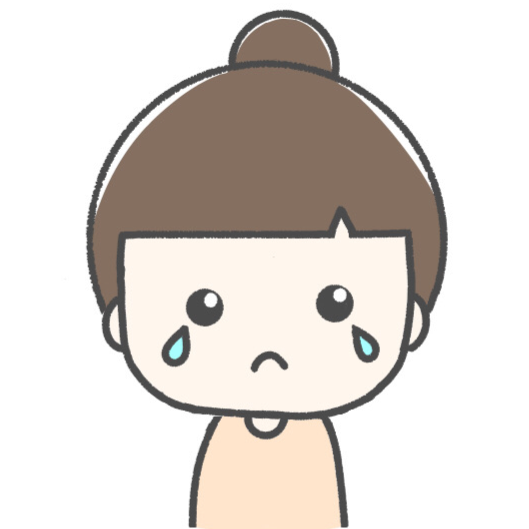 にこ
にこアプリ以外の方法はわかりません。ごめんなさい。
アプリから「シャープネス」をオフにする方法
エプソンのアプリから「シャープネス」をオフにする方法を紹介します。
「エプソンのアプリ」とは、こちら⬇のアプリです。
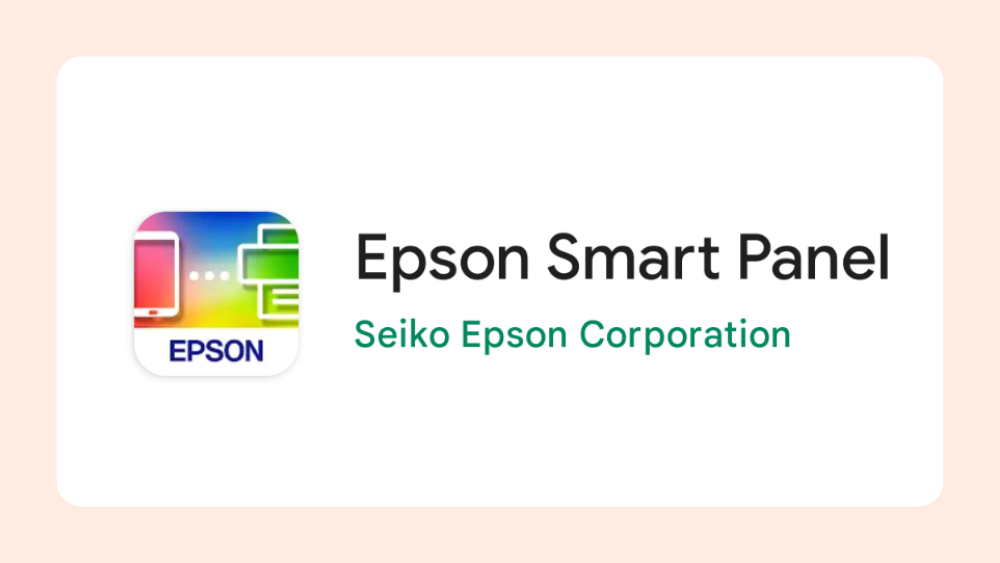
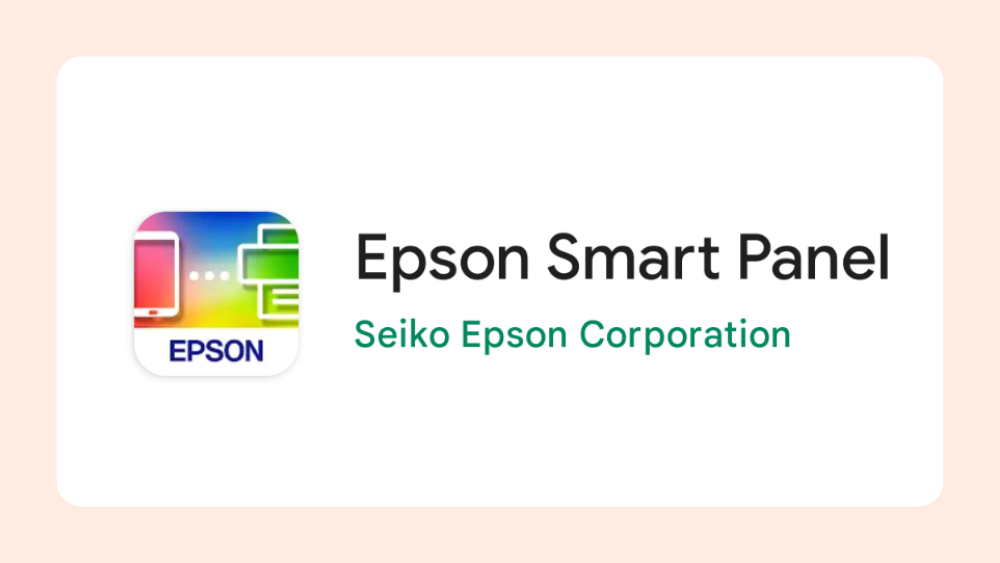
「Epson Smart Panel」から、シャープネスをオフに設定します。
Android ➡ Epson Smart Panel
APP ➡ Epson Smart Panel
(アプリを使うには、設定が必要です)
では、説明しますね(Androidの画面での説明になります)
まず、アプリを開いて、印刷したい写真を選択します。
印刷したい写真を選んだあとに、画面右上の「次へ」をタップします。


つぎに、画面右上の「設定マーク」をタップします。
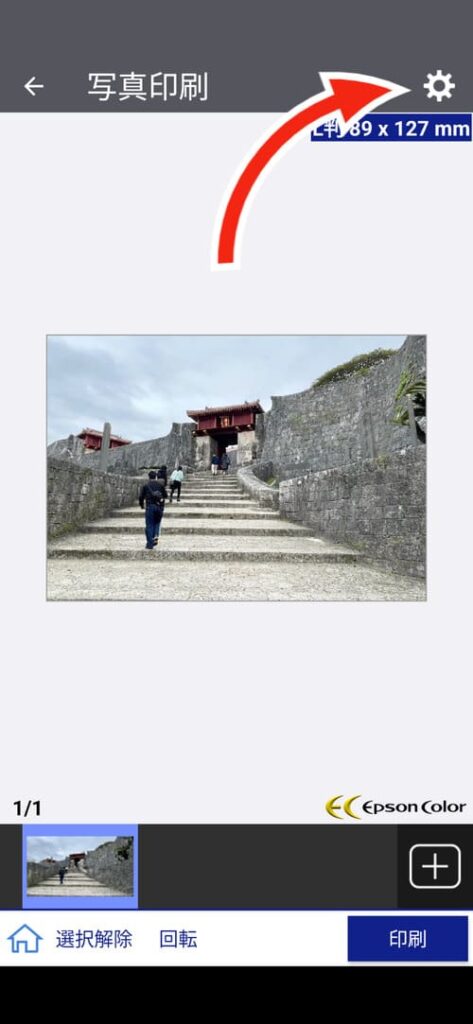
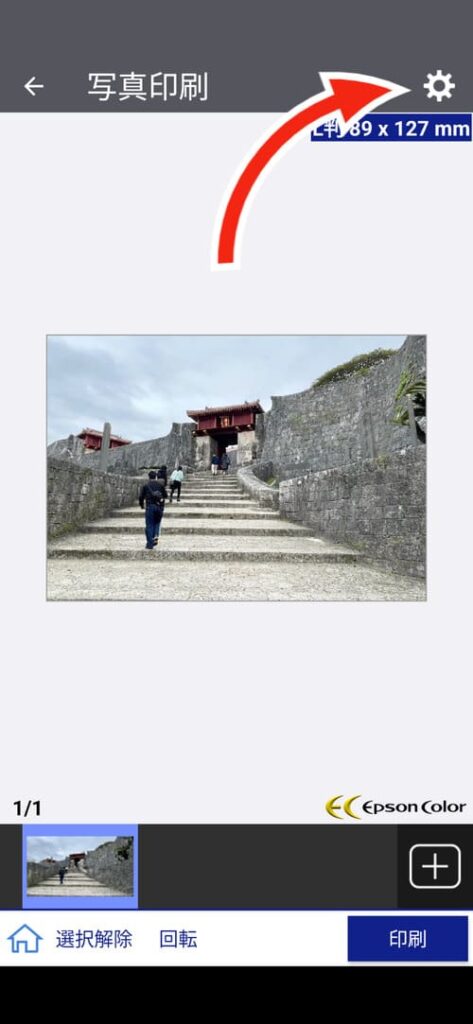
下にスクロールして「シャープネス」をタップ。
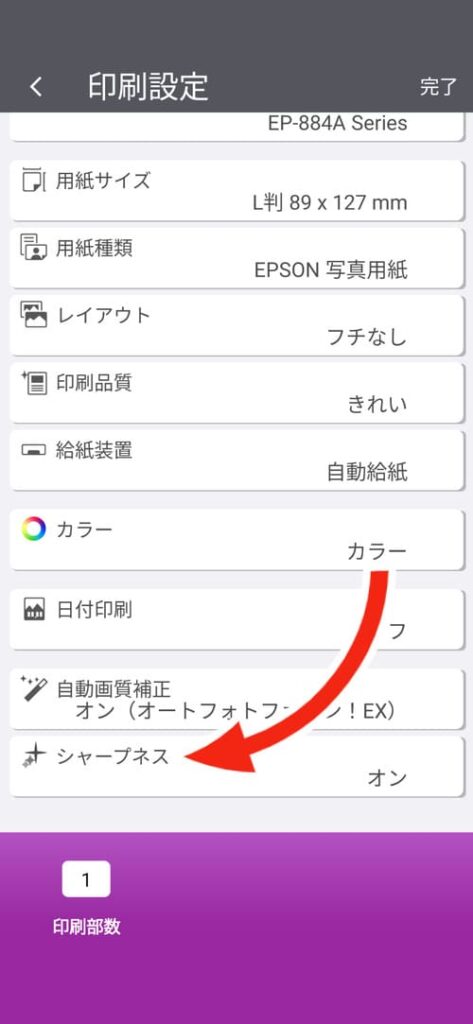
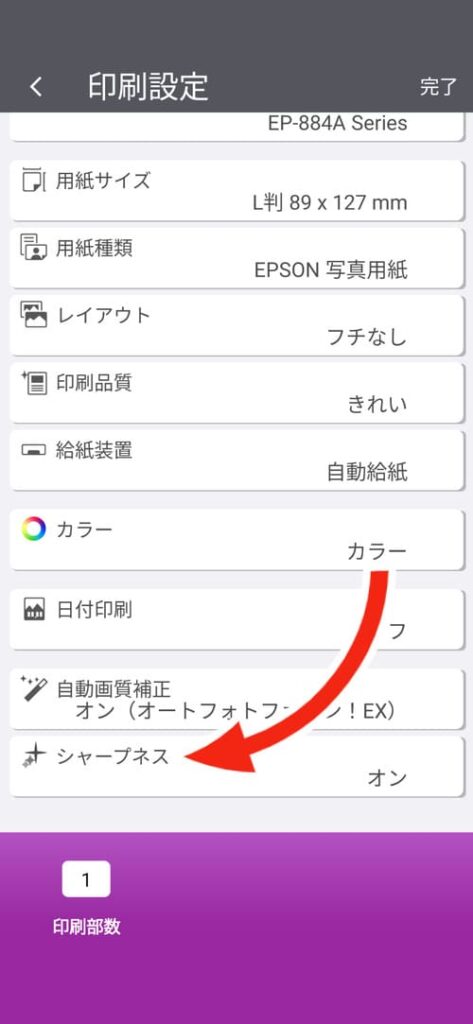
シャープネスの「オフ」を選択します。
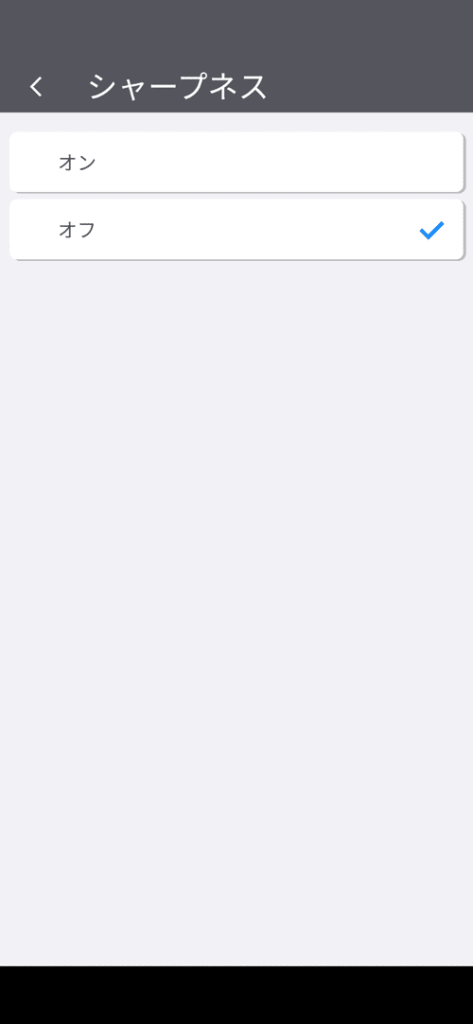
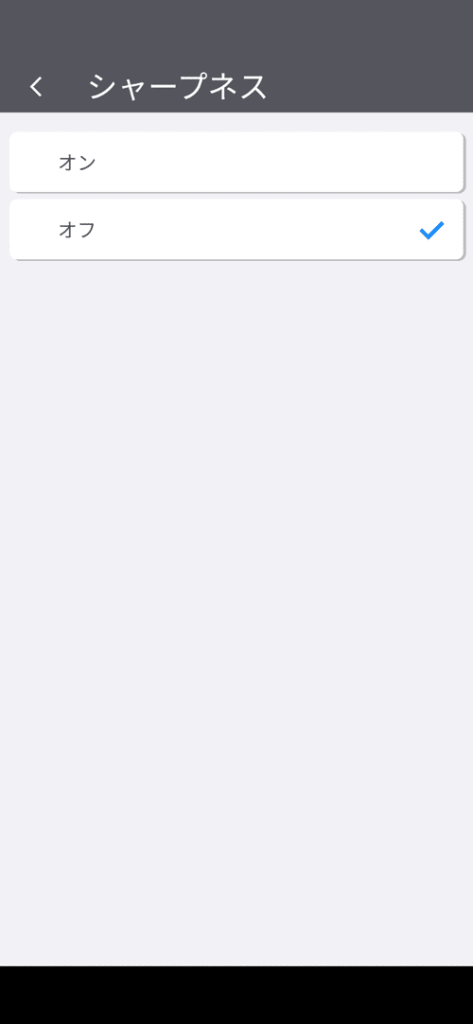
シャープネスが「オフ」になっているのを確認したら、画面右上の「完了」をタップします。
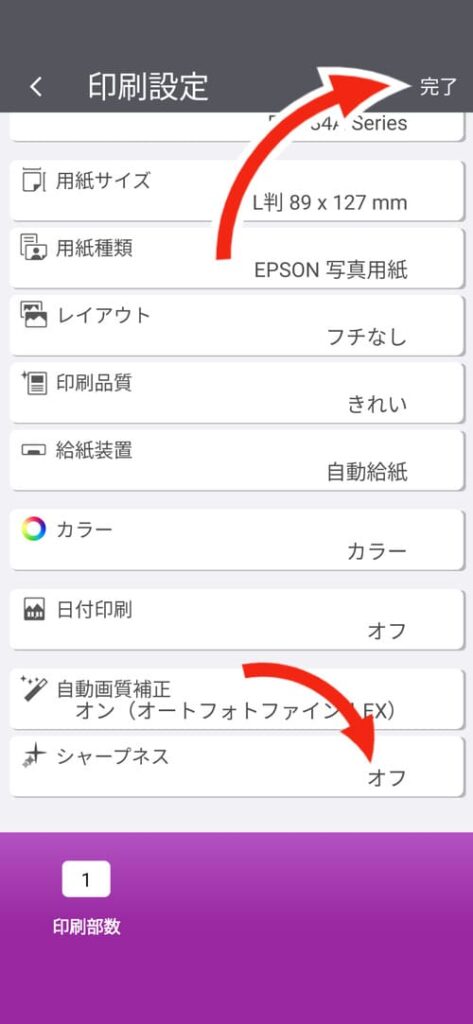
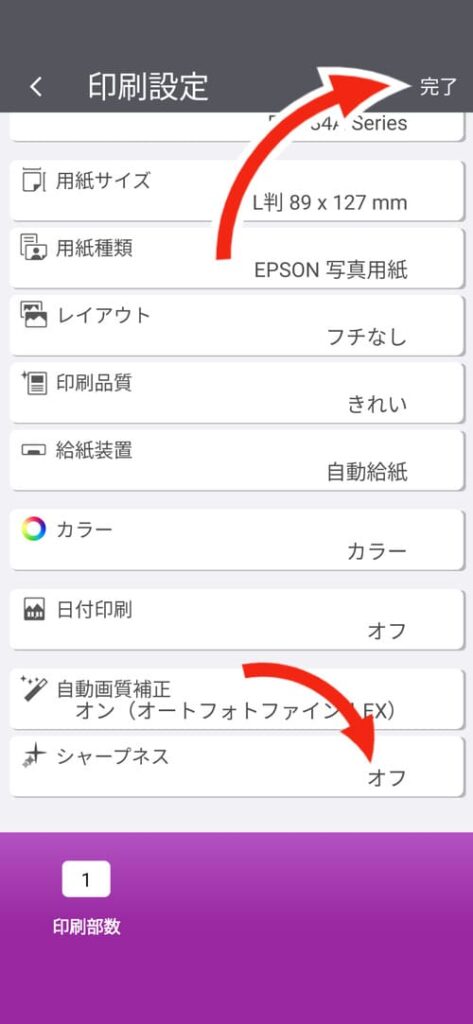
「完了」をタップするのを忘れずに!!
(完了をタップしないと、設定が反映されません)
これで、おしまいです。
あとは普通に写真を印刷するだけ。
エプソンのプリンターで写真を印刷すると汚くなるときの対処法


エプソンのプリンターで印刷すると、写真が汚くなるときは「シャープネスをオフ」に設定してみてください。
荒かった画質が、ナチュラルに印刷できるようになりますよ。
よかったら参考にしてくださいね。
お役にたてたらうれしいです。
おしまい。
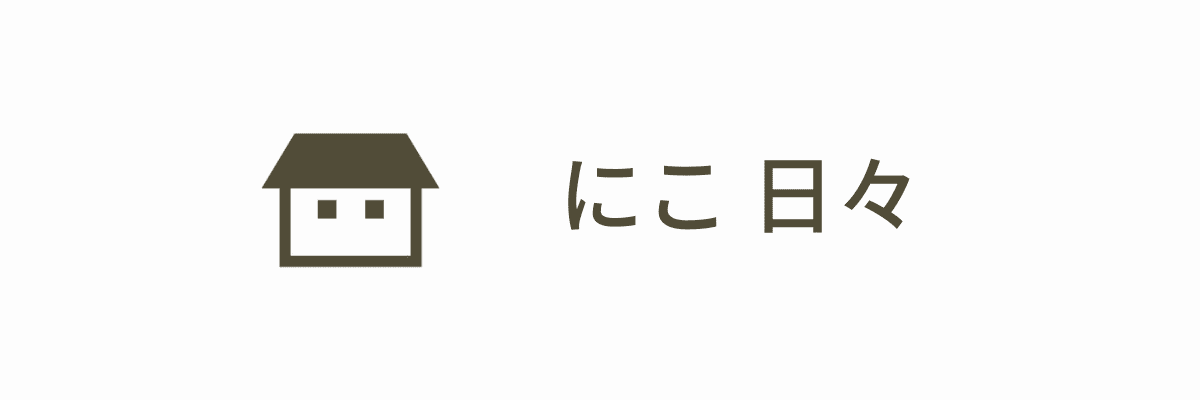






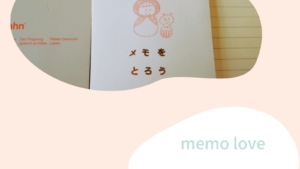


コメント